VMware Workstation — программное обеспечение виртуализации, предназначенное для компьютеров x86-64 [2] операционных систем Microsoft Windows и Linux [2] . Позволяет пользователю установить одну или более виртуальных машин на один физический компьютер и запускать их параллельно с ним. Каждая виртуальная машина может выполнять свою операционную систему, включая Microsoft Windows, Linux, BSD, и MS-DOS [3] . VMware Workstation разработана и продается компанией VMware, подразделением EMC Corporation.
VMware Workstation поддерживает мосты с сетевым адаптером реального компьютера [4] , а также создание общих папок с виртуальной машиной [5] . Программа может монтировать реальные CD или DVD диски или ISO образы в виртуальные оптические приводы, при этом виртуальная машина будет считать, что приводы настоящие [6] . Виртуальные жесткие диски хранятся в файлах .vmdk [7] .
VMware Workstation в любой момент может сохранить текущее состояние виртуальной машины (снимок). Данные снимки позже могут быть восстановлены, что возвращает виртуальную машину в сохраненное состояние [8] .
VmWare Workstation: Виртуальная Машина | Установка и Настройка в Windows 10 | UnderMind
VMware Workstation включает в себя возможность объединять несколько виртуальных машин в группу, которую можно включать, выключать, приостанавливать или возобновлять как единый объект, что является полезным для тестирования технологий клиент-сервер [9] .
Также доступен VMware Player — похожий пакет виртуализации, однако урезанный. Данный пакет бесплатен для некоммерческого использования и свободен в распространении.
Источник: wiki2.org
Установка VMware Workstation Technology Preview 2014

Данная статья посвящена лучшей платформе виртуализации для настольных компьютеров VMware Workstation, да простят меня любители VirtualBox, HyperV и др.
Виртуальная машина — программа, которая позволяет эмулировать самостоятельный компьютер в среде рабочей операционной системы. Виртуальная машина позволяет выполнять собственную операционную систему и приложения, как физический компьютер.
Такая программа позволяет эмулировать процессор, оперативную память, жесткий диск, BIOS и т.д.
Сама программа эмуляции, равно как и работающая в ней операционная система, называется виртуальной машиной, в то время как основная операционная система и физическая машина называются хост-системой.
Предназначение VMware Workstation
1. VMware Workstation позволяет опробовать любую (почти любую ) операционную систему на компьютере без необходимости создания новых разделов на физическом жёстком диске.
2. VMware Workstation позволяет установить на одном компьютере несколько операционных систем без необходимости соответствующего конфигурирования физических жестких дисков.
3. VMware Workstation позволяет работать с несколькими операционными системами одновременно с возможностью динамического переключения между ними без перезагрузки системы.
Виртуальные машины VMware VirtualBox Hyper-V Зачем нужны, преимущества
4. VMware Workstation позволяет тестировать приложения под управлением различных операционных систем (например, XP и 8).
5. VMware Workstation позволяет эмулировать компьютерную сеть.
6. VMware Workstation позволяет снизить риск заражения хостовой системы, за счет запуска не безопасного программного обеспечения в изолированной виртуальной среде.
7. Преподаватели используют VMware Workstation, чтобы создавать виртуальные машины для студентов, включающие все приложения, которые требуются для обучения. Ничего страшного не произойдет, если студент в процессе обучения умышленно или нечаянно разрушит подопытную среду. Для восстановления поврежденной виртуальной системы из резервной копии (созданный ранее Snapshot) понадобится всего несколько секунд.
Системные требования VMware Workstation Technology Preview 2014
Как указано в документации к программе VMware Workstation Technology Preview 2014, системные требования к платформе схожи с VMware Workstation 10, за исключением следующего:
1. 32 – разрядные операционные системы теперь не поддерживаются в качестве хостовой системы (теперь платформу можно устанавливать только на 64 – разрядные системы )
2. Windows XP 64-Bit, Windows Vista 64-Bit, Windows Server 2003 64-Bit и Windows Server 2008 (64-бит (не включая R2) также не поддерживаются в качестве хостовой системы
В остальном системные требования аналогичны VMware Workstation 10
- Минимальная тактовая частота процессора 1.3 GHz
- Минимальное количество оперативной памяти для хостовой системы 1Гб, рекомендуется 2 Гб.
- Минимальное количество оперативной памяти для гостевой системы 256 Мб.
- 1.5 Гб свободного пространства на жестком диске
Существуют версии программы для Windows, Linux. Windows и Linux версии программы имеют единый серийный номер, поэтому покупая приложение для одной из этих ОС, пользователь может бесплатно использовать его в другой. Если необходима программа для Mac, то необходимо установить VMware Fusion.
Есть у компании VMware и бесплатный продукт – это VMware Player, который можно использовать бесплатно в личных некоммерческих целях.
В чем разница между VMware Player и VMware Workstation?
VMware Workstation — гораздо мощное решение с расширенными возможностями, такими как создание снимков, удаленные подключения к vSphere, клонирование, совместное использование виртуальных машин, расширенная настройка и многое другое. Workstation предназначается для использования техническими специалистами — разработчиками, специалистами по контролю качества, системными инженерами, ИТ-администраторами, специалистами по технической поддержке, консультантами и т. д.
Установка программы VMware Workstation
1. Скачать превью VMware Workstation 11
b. Скопировать ключ к программе, который будет действителен до 15 января 2014 года:

Рис.1 Сайт VMware
M50AC-J034J-08L8A-03ARM-3D14A
c. Скачать программу. Чтобы скачать программу, необходимо зарегистрироваться на сайте.
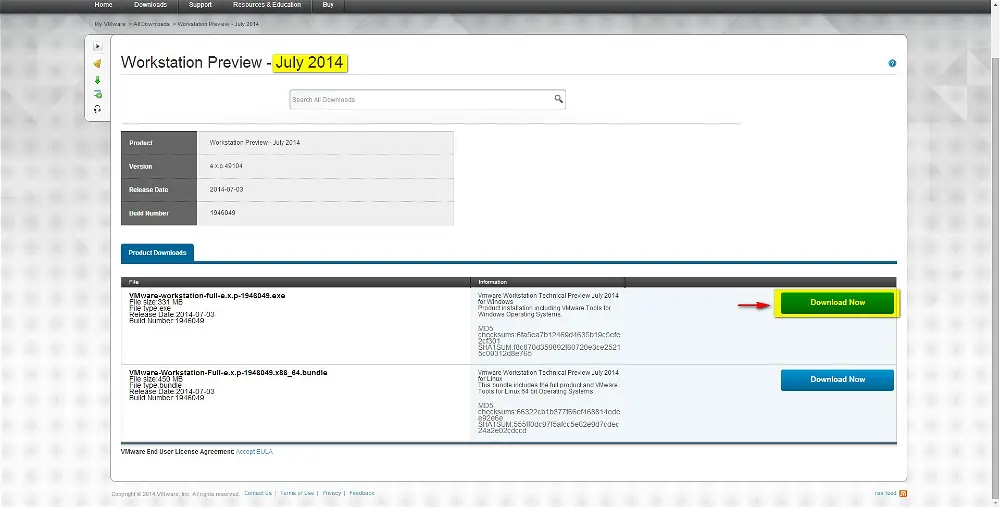
Рис. 2 Сайт VMware
2. Запустить файл инсталляции программы VMware Workstation (новая версия VMware Workstation устанавливается только на 64 bit системы Windows).
3. На первом шаге инсталляции программы нажать кнопку Next

Рис.3 Диалоговое окно инсталляции программы VMware Workstation
Рис.3 Диалоговое окно инсталляции программы VMware Workstation
4. В диалоговом окне лицензионного соглашения установить радиокнопку I accept the terms in the license agreement и нажать Next

Рис.4 Диалоговое окно Лицензионное соглашение
5. В следующем окне выбора способа инсталляции программы указать Typical

Рис.5 Диалоговое окно выбора параметров инсталляции программы VMware Workstation
6. Указать путь для инсталляции программы VMware Workstation и нажать Next

Рис.6 Диалоговое окно выбора директории для установки программы VMware Workstation
7. Если необходимо, чтобы при запуске программы VMware Workstation производилась проверка обновлений, проверить, установлен ли флажок в чекбоксе Check for product updates on startup и нажать Next

Рис.7 Диалоговое окно настройки обновлений программы VMware Workstation
8. В следующем окне необходимо указать, будет ли программа отправлять анонимную статистику в компанию VMware. Эта статистика содержит в себе имя используемого продукта, версию, номер сборки и конфигурацию программы. Эти данные позволяют компании выявлять популярные конфигурации и своевременно оптимизировать свой продукт в правильном направлении.

Рис.8 Диалоговое окно настройки параметра сбора статистики для компании VMware
9. В следующем окне необходимо проверить, установлен ли флажок в чекбоксе Desktop, для вывода ярлыка программы на рабочий стол

Рис.9 Диалоговое окно настройки ярлыков программы VMware Workstation

Рис.10 Диалоговое окно инсталляции программы VMware Workstation

Рис.11 Процесс установки программы VMware Workstation
10. По окончании инсталляции необходимо ввести лицензионный ключ программы, который был указан выше.

Рис.12 Диалоговое окно ввода ключа к программе VMware Workstation
11. По окончании установки нажать кнопку Finish
Источник: www.comss.ru
Виртуальная машина VMware Workstation: установка
Здравствуйте друзья. Сегодня я хочу рассказать вам о программе WMware Workstation, об её установке, а так же, как установить на неё операционную систему. Конечно же, это все я не только вам расскажу, но и покажу весь этот процесс.
Нужно отметить, что в ОС Windows 7, 8, и 10 есть своя поддержка VHD, что означает вы можете создать виртуальный жесткий диск как с помощью сторонних программ так и без их участия. Подробнее читайте, Как создать / удалить виртуальный диск Windows 10. Если же у вас Windows XP, то тут без использования стороннего ПО не обойтись.
Итак, зачем нужна виртуальная машина? А для того, чтобы эмулировать систему и пользоваться ею ничего не боясь. Наверное, каждому приходится менять операционную систему. Сколько вы не будете её чистить, ухаживать за ней, но со временем систему всё равно нужно будет переустановить. Конечно, хочется посмотреть заранее на то, что будете ставить.
Вот тогда вам и пригодится виртуальная машина. Также, вы можете проверить сомнительную программу на «виртуалке», которую боитесь установить на свой компьютер, без всякого вреда. Для начала я покажу как установить VMware, а после это покажу как произвести установку на неё Windows.
Установка программы
Для начала запустите установочный файл программы. После запуска выберите язык виртуальной машины и нажмите кнопку «ОК».

После этого пропустите приветствие программы нажатием кнопки «Next>» и перейдите к чтению лицензионного соглашения. Подтвердите свое соглашение и нажмите кнопку «Next>».

Дальше вам программа предложит какую установку выбрать: типическую или обычную. Советую выбрать первый вариант для начинающих, а другой – для тех, кто хорошо знаком с компьютером. Выберите нужное нажатием мышкой по иконкам установок.
Программа Total Commander — что за программа?

Следующим шагом будет выбор директории для установки виртуальной машины. Чтобы выбрать папку, нажмите кнопку «Change…». Нажмите кнопку «Next>», чтобы продолжить установку.

В следующем окне установите маркер если хотите, чтобы программа искала и устанавливала обновление, и нажмите кнопку «Next>»

После этого выберите установить ярлык на рабочий стол, а так же в меню «Пуск» или нет, и нажмите кнопку «Next>».

Нажмите кнопку «Сontinue» для продолжения установки и дождитесь её конца. Для того, чтобы завершить установку виртуальной машины нажмите кнопку «Finish». На этом установка завершена.
Установка операционной системы.
Ну что же, перейдем к установке операционной системы на виртуальную машину. После запуска программы, вашим первым шагом будет выбор образа операционной системы. Для этого нажмите на вкладку «Создать новую виртуальную машину».

После этого выберите тип конфигурации: обычный или выборочный. Так как эта статья предназначена для новичков, то выбираем обычную установку и нажимаем кнопку «Далее».

В следующем окне выберите из чего будет установленная операционная система: с диска или файла образа установки. Выберите то, что вам подходит и нажмите кнопку «Далее».

Следующим шагом будет ввод ключа продукта, а также вы можете задать пароль для будущей системы, если хотите все эти действия произвести позже, то просто нажмите кнопку «Далее».

После этого выберите имя и расположение виртуальной машины. Для продолжения установки нажмите ту же кнопу, что и в предыдущем шаге.

В следующем окне выберите максимальный размер виртуального диска, а также способ сохранения виртуальной машины на компьютере. Если выберите первый вариант, то виртуальная машина будет сохранена только одним файлом. Советую выбрать сохранения с помощью нескольких файлов. Нажимаем кнопку «Далее» для продолжения.
Что такое Windows Boot Manager – как работает и как его отключить

Дальше посмотрите на параметры и нажмите кнопку «Готово». Дождитесь установки виртуальной машины на компьютер и запустите её для установки операционной системы. После этого произведите стандартную установку Windows.
Помните: не спешите в установке и делайте все пошагово, после чего вы получите результат, на который надеялись.
Источник: composs.ru